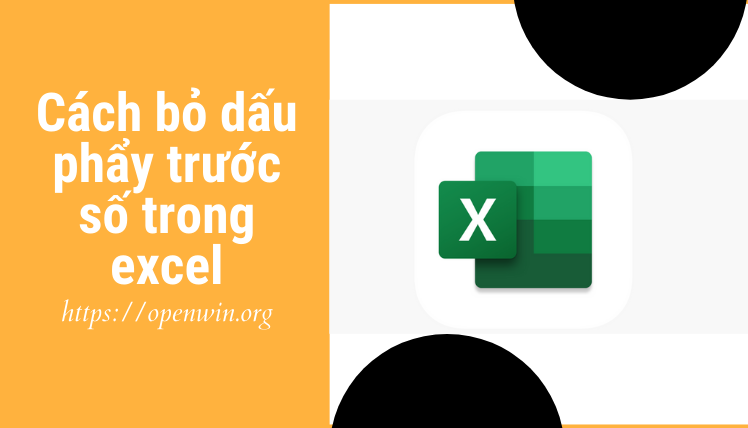Cách xóa dấu phẩy trước số trong Excel “nhanh nhất”
Hiện tại Excel là một công cụ được sử dụng rộng rãi. Ứng dụng bảng tính Excel giúp bạn tạo, xem, chỉnh sửa và chia sẻ tệp với người khác. Với Excel, bạn có thể sử dụng các công thức phức tạp với các tính năng tuyệt vời. Nhưng khi bạn nhập số nó có dấu nháy đơn ”” ”trước số như hình dưới đây. Vậy phải xử lý như thế nào? Ở đây chúng tôi tìm hiểu cách xóa dấu phẩy trước số trong excel Xin vui lòng.
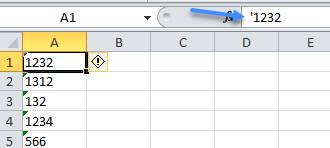
Cách xóa dấu phẩy trước số trong excel:
Xóa dấu ngoặc kép có dán làm giá trị
Một phương pháp đơn giản mà bạn có thể sử dụng là – Dán làm giá trị với các bước sau:
Bước 1: Sao chép vùng dữ liệu bạn cần để khắc phục sự cố này.
Bước 2: Nhấp vào ô bạn muốn hiển thị kết quả, sau đó nhấp chuột phải và chọn 123 Giá trị từ Tùy chọn dán.

Bước 3: Bạn sẽ thấy dấu nháy đơn hàng đầu đã biến mất.
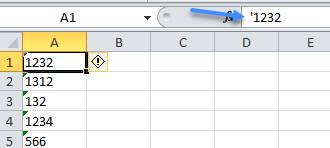
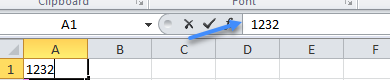
Xóa dấu ngoặc kép bằng thuật sĩ cột văn bản
Trong Excel, trình hướng dẫn cột văn bản cũng giúp bạn thực hiện việc này, với các bước sau:
Bước 1: Chọn phạm vi dữ liệu mà bạn muốn xóa dấu ngoặc kép.
Bước 2. Chọn Dữ liệu> Văn bản thành cộtTrong Trình hướng dẫn chuyển đổi văn bản thành cộtNhấn nút Kết thúc.

Bước 3: Bạn sẽ thấy dấu nháy đơn hàng đầu đã biến mất.
Xóa dấu ngoặc kép bằng mã vba
Cách sử dụng mã VBA hãy làm theo các bước sau:
Bước 1: Nhấn và giữ. Chìa khóa Alt + F11các cửa sổ Microsoft Visual Basic cho các ứng dụng sẽ mở
Bước 2. Nhấp vào Chèn> Mô-đundán mã sau vào Cửa sổ mô-đun.
Bước 3: Nhập mã:
Sub remove_Apostrophe ()
‘Updateby20150521
Dim rng As Range
Dim WorkRng As Range
Khi có lỗi Tiếp tục tiếp theo
xTitleId = “Hoc Excel Online”
Đặt WorkRng = Application.Selection
Đặt WorkRng = Application.InputBox (“Phạm vi”, xTitleId, WorkRng.Address, Loại: = 8)
Đặt WorkRng = WorkRng.SpecialCells (xlCellTypeConstants, xlNumbers)
Đối với mỗi rng trong công việc
If Not rng.HasFormula Then
rng.Formula = rng.Value
Kết thúc nếu
Tiếp theo
Kết thúc Sub
như hình sau:

Bước 3. Nhấn F5 Để chạy mã, trong hộp thoại xuất hiện, hãy chọn vùng dữ liệu bạn muốn sử dụng như hình minh họa:

Bước 4: Bạn sẽ thấy dấu nháy đơn hàng đầu đã biến mất.
Xem thêm:
“Tổng hợp” các hàm logic hoàn chỉnh nhất trong Excel 2021
Cách nhanh nhất để ẩn hàng trong Excel trong vài giây
Ở trên, Openwin.org đã hướng dẫn bạn cách giải quyết vấn đề liên quan đến viết hoa trong excel, cụ thể là sửa dấu nháy đơn trước số. Chúc may mắn.